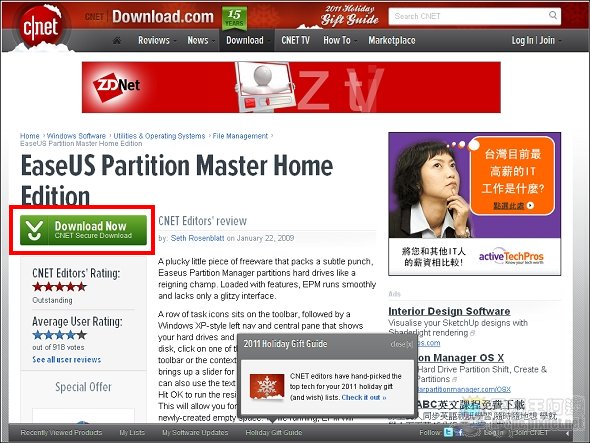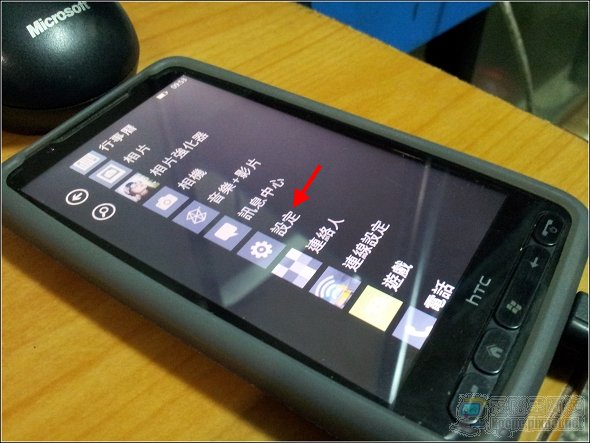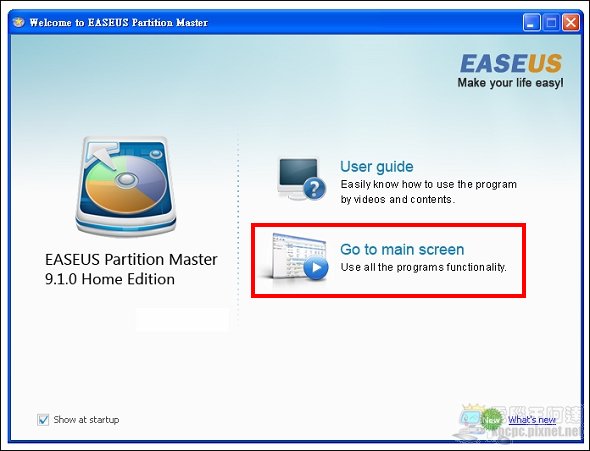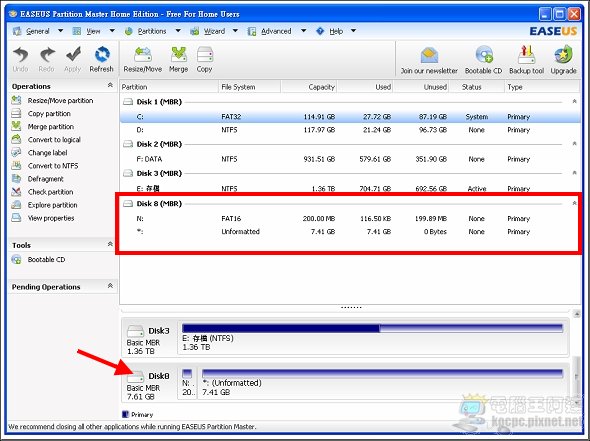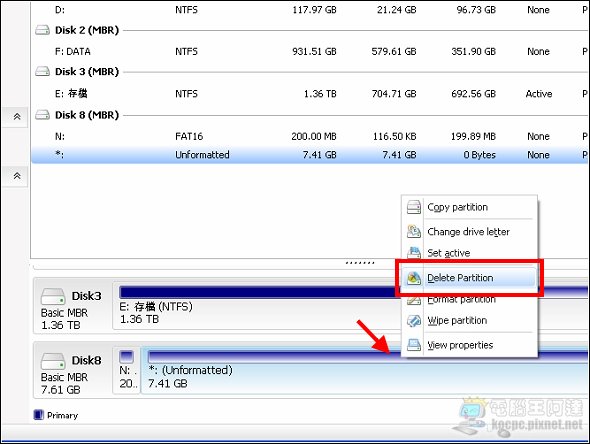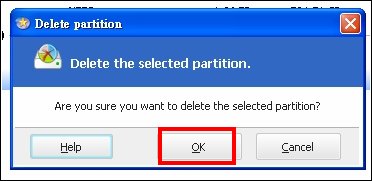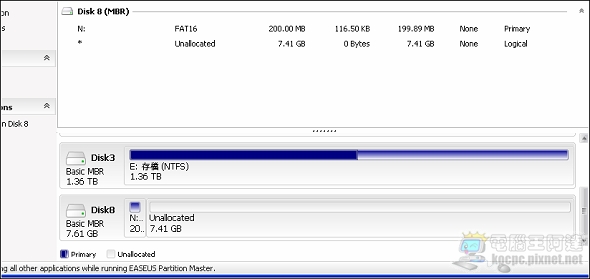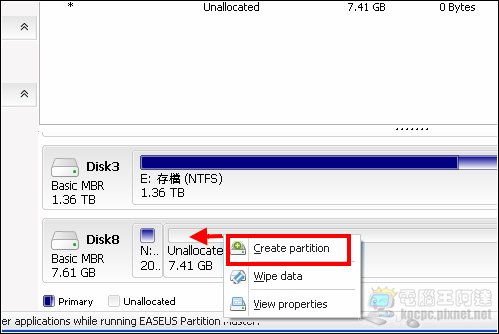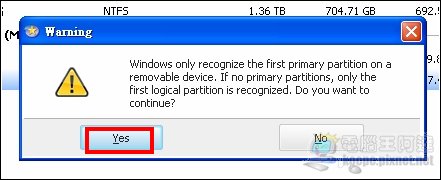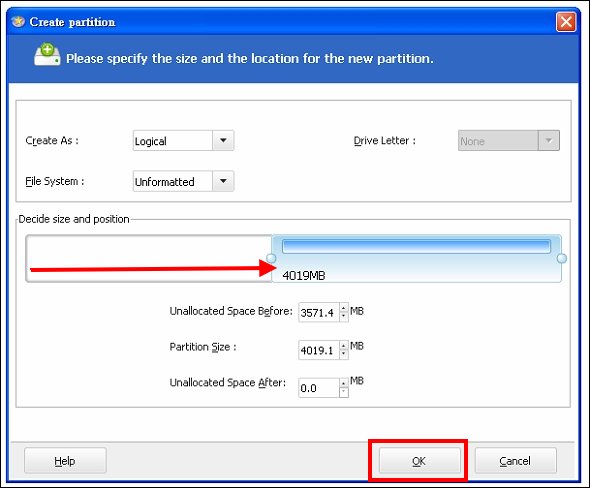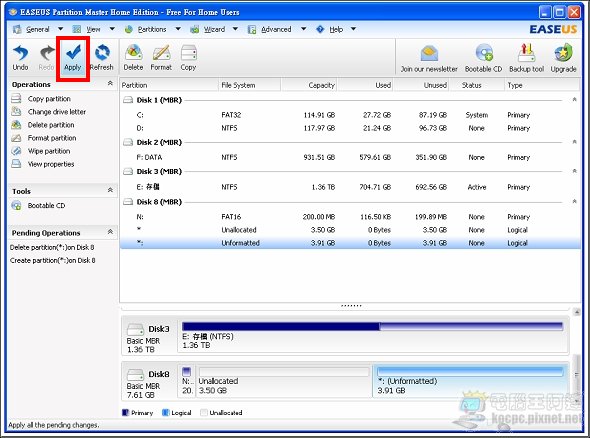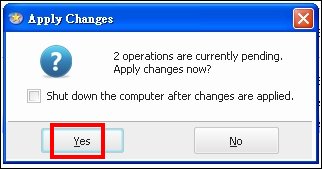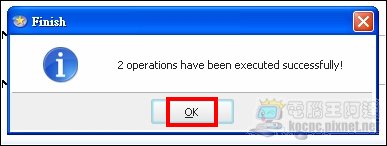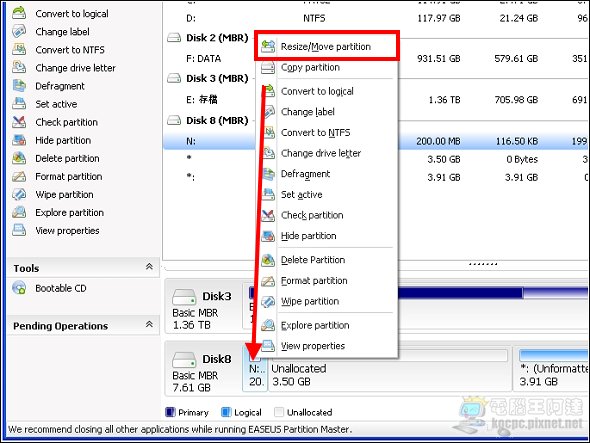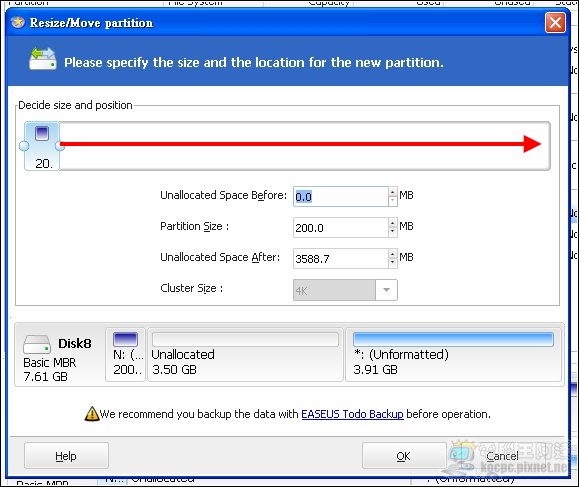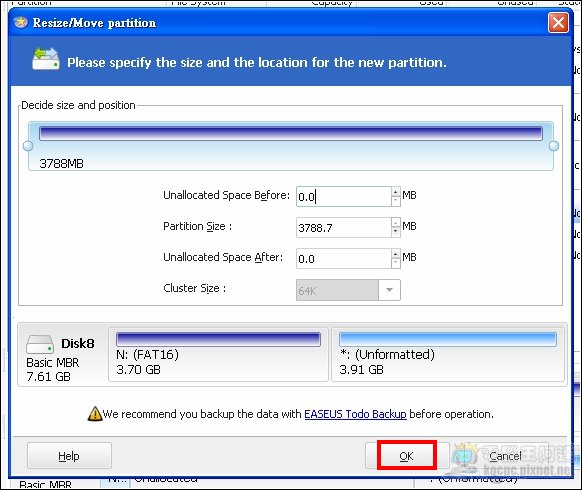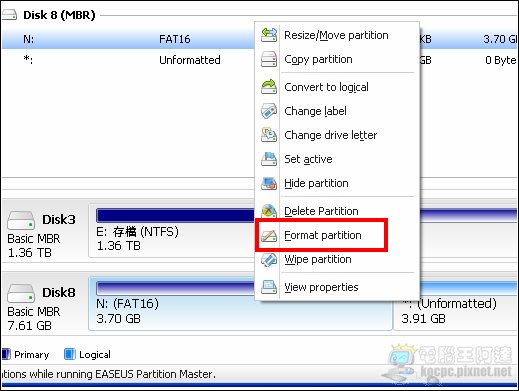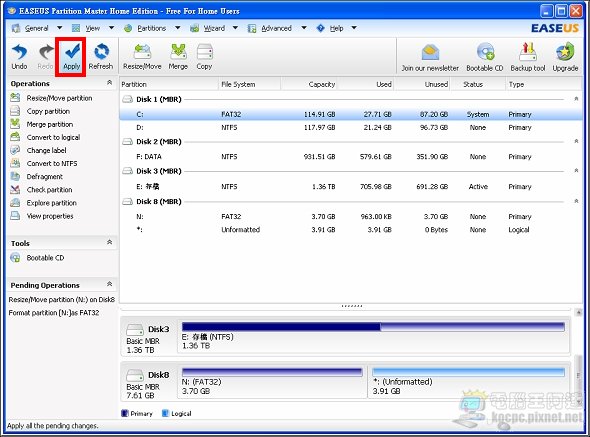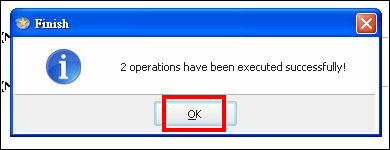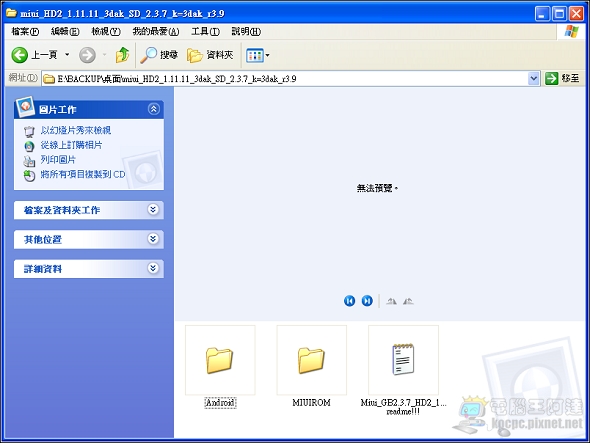======記憶卡磁區分割======
首先請您先下載並安裝「Easeus Partition Manager」(請點我),該軟體是免費軟體,可放心使用:
接著您的HD2必須先刷成WP7.5(還沒刷的參考這一篇教學),然後進入「設定」:
點選「關於」:
點選最下方的「恢復原廠設定」(這個動作會將您WP7.5的資料整個清空!),在HD2重開機時請拔電池關機,將裡面的記憶卡裝到讀卡機中並與電腦連線:
執行剛剛安裝的「EASEUS Partition Master 9.1.0 Home Edition」,並點選「Go to main screen」:
在EASEUS Partition Master 9.1.0 Home Edition裡面的磁碟列表最下方應該能看到您的WP7.5記憶卡磁區,只要被WP7.5的手機重新設定過的記憶卡一定會被分割成兩個磁區,一個是約200MB的FAT16格式,另一個是幾乎佔滿全部內容的「Unformatted」格式:
在「Unformatted」上方按下滑鼠右鍵,點選「Delete Partition」:
將WP7.5的磁區砍掉,點選「OK」:
砍掉WP7.5磁區後就會變成一個「Unalloctated」的空白磁區:
接著在「Unalloctated」上按滑鼠右鍵,點選「Create partition」:
點選「Yes」:
接著會跳到建立磁區的話面,將選擇File System為「Unformatted」:

接著下面的空間以拉BAR的方式調整到您要的大小,如果您是16GB或32GB的話可以切多一點空間,筆者設定約一半的大小,設定完成後點選「OK」:
設定完成後點選「Apply」,在點選「Yes」完成WP7.5的新磁區大小設定:
接下來請先將記憶卡放回HD2中,重開機,在此您會發現WP7.5可使用空間已經變小了,如此就算成功了一半,接著請再將HD2關機:
將記憶卡取出並放回讀卡機後,再使用「EASEUS Partition Master 9.1.0 Home Edition」,這次要進行設定的是原本約200MB的FAT16磁區,在上面按下滑鼠右鍵並點選「Resize/Move partition」:
將剩餘空間以拉BAR的方式全部都給FAT16磁區使用:
設定後點選「OK」:
接著在FAT16的磁區上按下滑鼠右鍵選擇「Format partition」:
格式請以FAT32/32KB設定後點選「OK」:
最後點選「Apply」,再選擇「OK」完成格式轉換:
▲至此您已經完成記憶卡的所有設定。
接下來的步驟就是要選擇卡版的Android韌體,您可以至XDA的討論區或01的這個討論串自己測試,要記得需使用MAGLDR專用的卡版Android韌體,筆者以MIUI卡版為例,方法幾乎都一模一樣,不另外說明:
▲將卡版的韌體下載回來後先解壓縮,以MIUI韌體為例,所有要用到的檔案都在「MIUIROM」中。